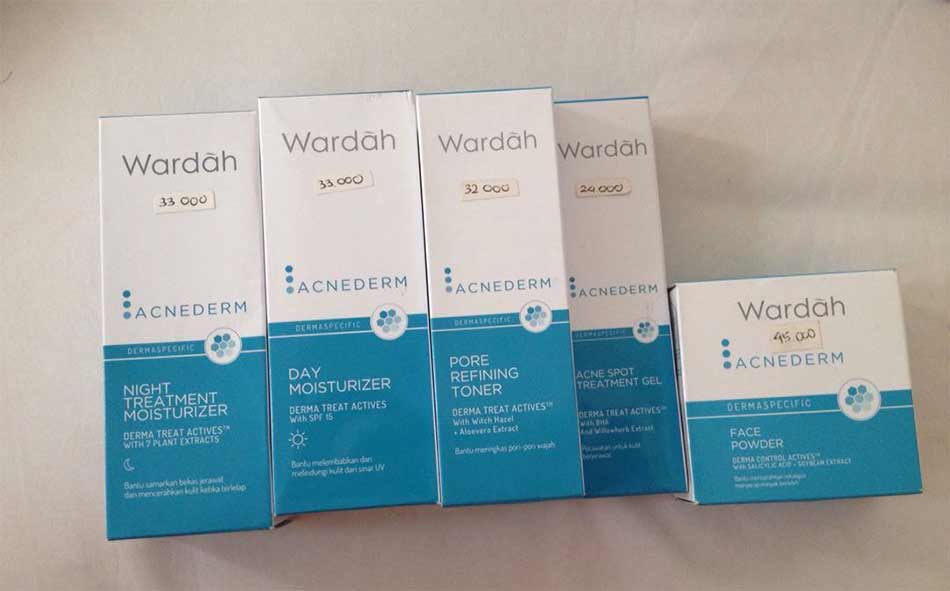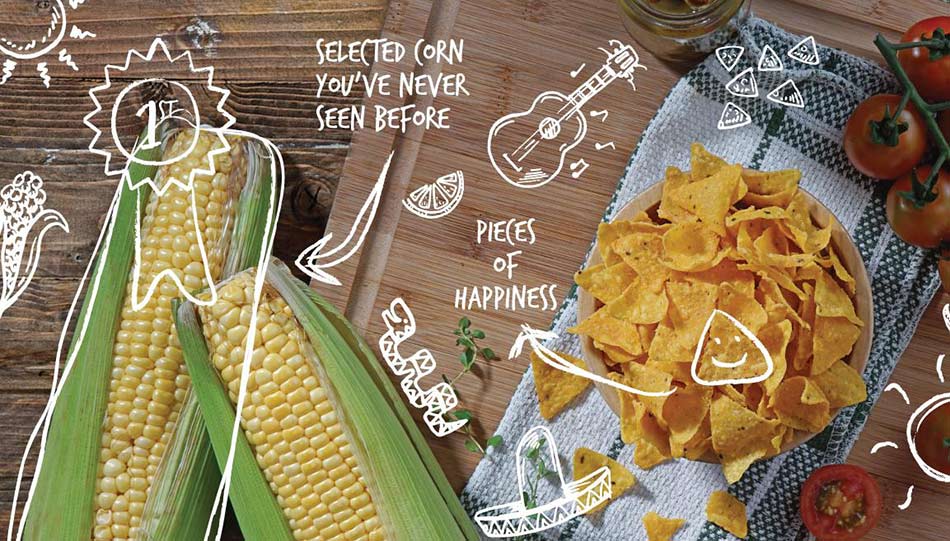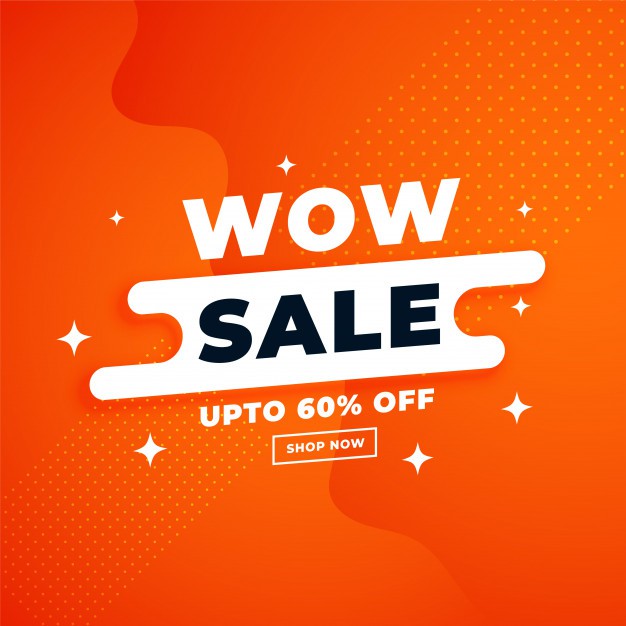Cara Memblokir Situs Web di PC dan Android
Dalam artikel kali ini saya akan membahas cara memblokir website di komputer kita menggunakan browser Google Chrome.
Ini diperlukan sebagai pendukung program parenting dirumah. Karena, mungkin kita ingin memblokir website tertentu agar tidak dibuka oleh anak kita.
Bagi bunda yang belum tahu caranya, mungkin bisa mengikut beberapa tahapan yang akan kami sharingkan dibawah ini.
Langkah pertama adalah browsing menggunakan Chrome dan ketikan kata kunci “Extension Chrome Block Site”.
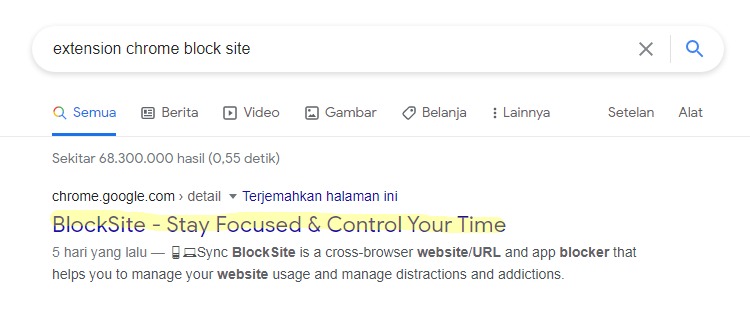
Nanti kita akan diarahkan ke halaman webstore Google Chrome dan kemudian klik “Add to Chrome”, jika chrome anda bahasa Indonesia klik tombol “Tambahkan ke Chrome”.
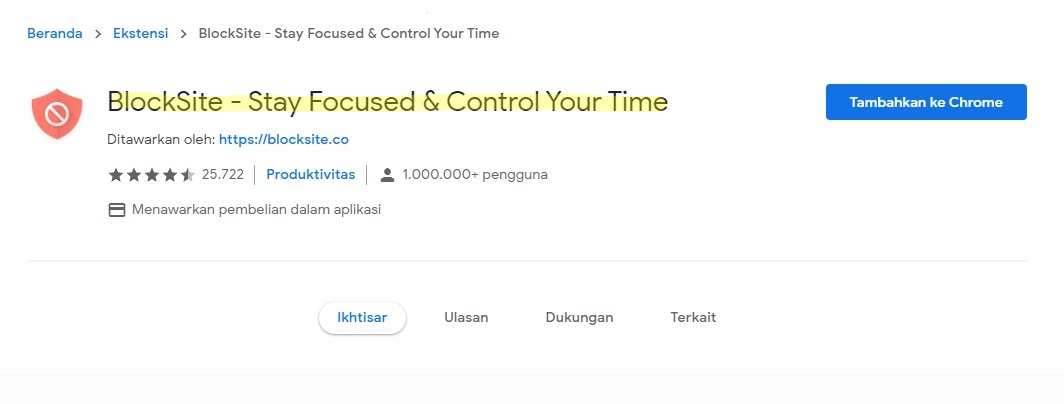
Setelah anda klik tombol “Tambahkan ke Chrome, maka akan muncul pop-up seperti gambar dibawah ini, cukup klik “Add Extension”.
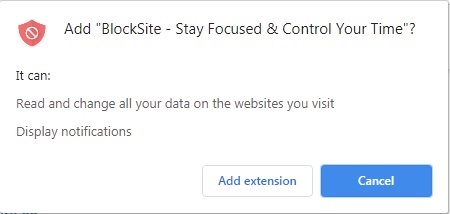
Jika anda klik, maka Extension Chrome akan langsung didownload. Kemudian tunggu beberapa saat untuk mendownload extension tersebut.
Jika berhasil, maka extension akan langsung terinstall.
Terkadang Chrome juga akan membuka tab baru dan menampilkan gambar seperti dibawah ini. Anda tinggal klik “I Agree” jika ingin menggunakan extension ini.
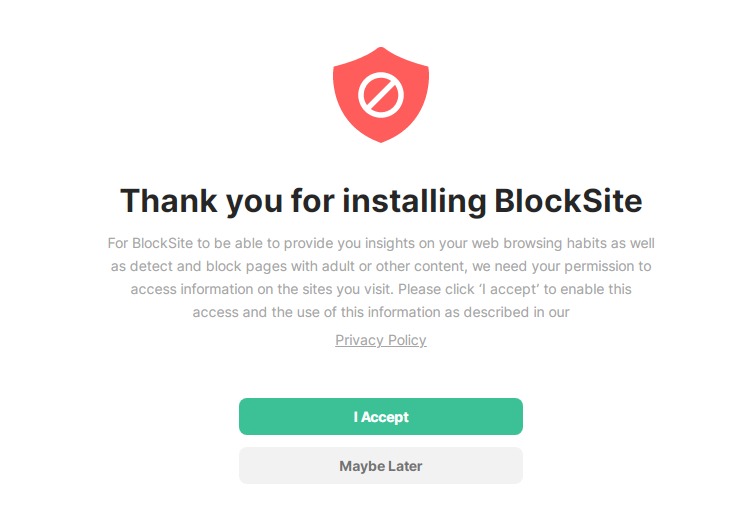
Selanjutnya kita masuk pada tahapan settingnya.

Anda masukan nama website yang ingin di blog, misalnya kita ingin blok detik.com, maka anda tinggal ketikan alamat web tersebut.
Disebelah kanan, anda klik tanda plus (+)
Nah sekarang anda sudah berhasil blok salah satu website. Coba anda ketikan alamat website yang anda blok menggunakan browser maka tidak akan bisa di kunjungi.
Anda juga bisa redirect (mengarahkan) halaman website ini ke halaman lain yang di inginkan. Misalnya mengarahkannya ke Google.co.id
Jadi, setiap ada yang buka halaman website detik.com, langsung diarahkan ke Google.co.id
Untuk versi gratis, anda bisa blok website hingga 6 website. Jika ingin blok lebih banyak, anda bisa upgrade ke versi berbayar.
Itulah panduan singkat cara blok website agar tidak dikunjungi oleh anak-anak anda dirumah. Sehingga anda bisa lebih nyaman melepas mereka mnggunakan gadget dan komputer dirumah.
Sekarang anda tidak perlu melarang mereka menggunakan komputer, cukup lakukan trik diatas agar mereka tidak mengunjungi website yang dilarang.
Untuk anda yang masih struggel dalam mengatur keuangan keluarga, mungkin bisa mengunjungi halaman berikut ini